Hướng dẫn chi tiết cách chuyển danh bạ từ iPhone sang thẻ SIM
Nội dung bài viết
Khác biệt so với các thiết bị Android, iPhone chỉ hỗ trợ nhập danh bạ từ SIM và lưu trữ trên bộ nhớ máy, không cho phép lưu trực tiếp vào SIM. Để thực hiện điều này, bạn cần tiến hành mở khoá (jailbreak) thiết bị iPhone của mình.

Bài viết này sẽ hướng dẫn bạn cách chuyển danh bạ từ iPhone sang SIM một cách đơn giản mà không cần jailbreak. Bạn chỉ cần chuẩn bị thêm một chiếc máy tính và một điện thoại Android để hỗ trợ quá trình nhập danh bạ vào SIM.
Bước 1: Đồng bộ danh bạ từ iPhone lên tài khoản Gmail
Bước 1: Đầu tiên, hãy đồng bộ danh bạ lên iCloud bằng cách vào Cài đặt => Tài khoản & Mật khẩu => iCloud, sau đó gạt công tắc danh bạ sang chế độ Bật và chọn Hợp nhất để lưu danh bạ lên iCloud.
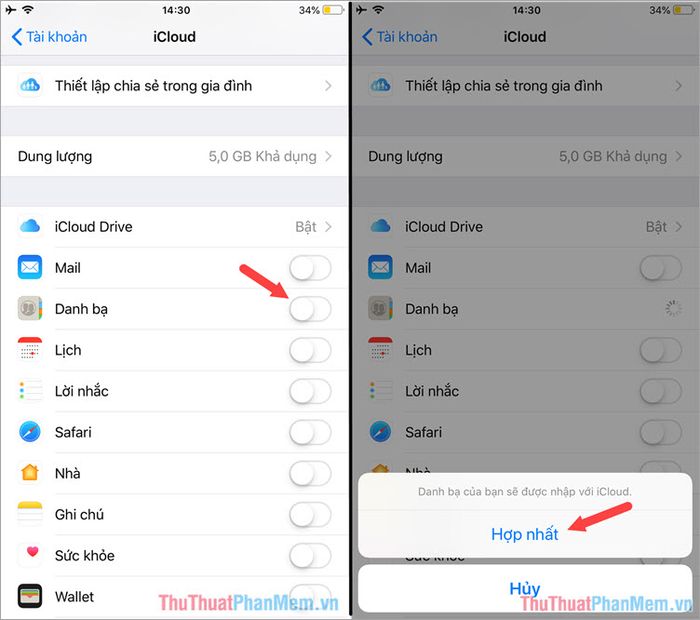
Bước 2: Tiếp theo, đăng nhập vào iCloud và xuất danh bạ ra file định dạng vCard để chuẩn bị cho bước tiếp theo.
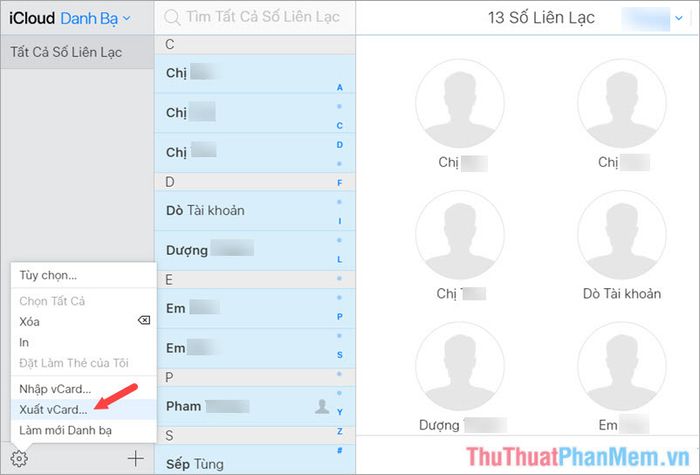
Bước 3: Sau khi có file danh bạ vCard, hãy đăng nhập vào tài khoản Gmail và tiến hành nhập danh bạ từ file vCard lên Gmail.
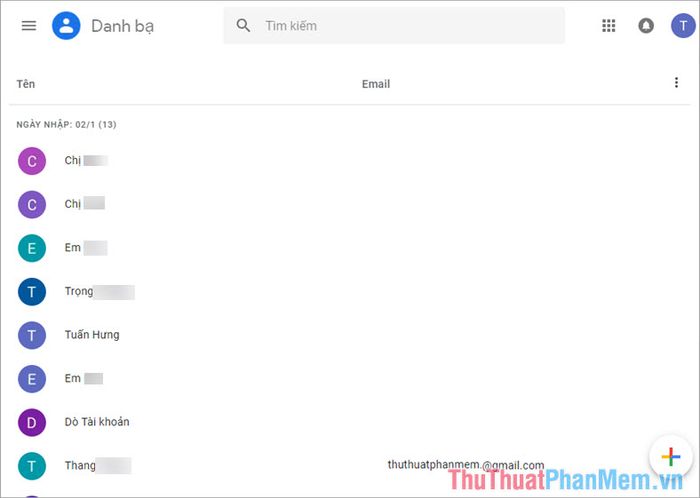
Để hiểu rõ hơn về cách đồng bộ danh bạ lên Gmail, bạn có thể tham khảo hướng dẫn chi tiết tại đây.
https://Tripi/cach-dong-bo-danh-ba-dien-thoai-iphone-len-gmail/
2. Đồng bộ danh bạ từ Gmail vào thiết bị Android.
Sau khi đã nhập danh bạ từ iPhone lên Gmail, bước tiếp theo là đồng bộ danh bạ đó lên thiết bị Android để có thể xuất danh bạ ra thẻ SIM.
Bước 1: Truy cập vào Cài đặt => Đồng bộ => Google để bắt đầu quá trình đồng bộ danh bạ.
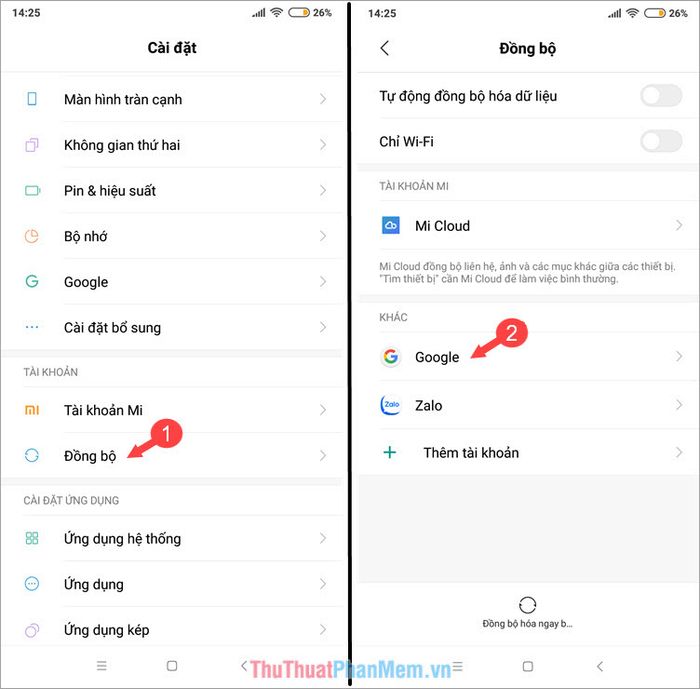
Bước 2: Nhấn vào mục Liên hệ để tiến hành đồng bộ danh bạ lên điện thoại của bạn.
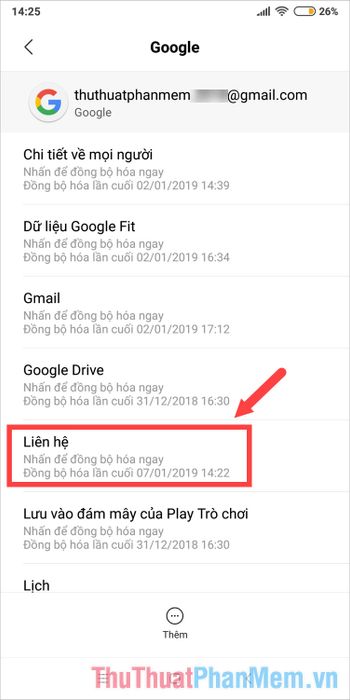
3. Hướng dẫn chuyển danh bạ từ điện thoại sang thẻ SIM
Bước 1: Quay lại ứng dụng danh bạ, nhấn vào biểu tượng ba chấm ở góc phải màn hình và chọn Nhập/Xuất liên hệ.
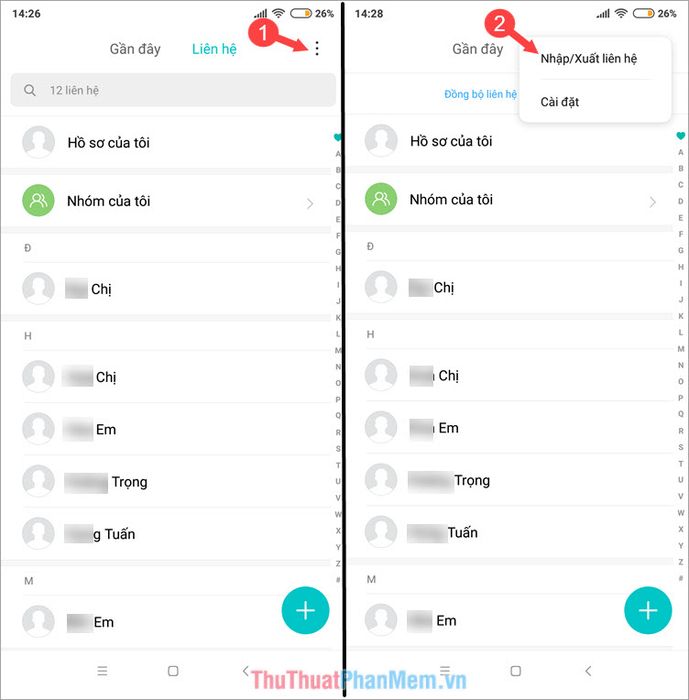
Bước 2: Chọn Xuất sang thẻ SIM 1 và xác nhận bằng cách nhấn OK.
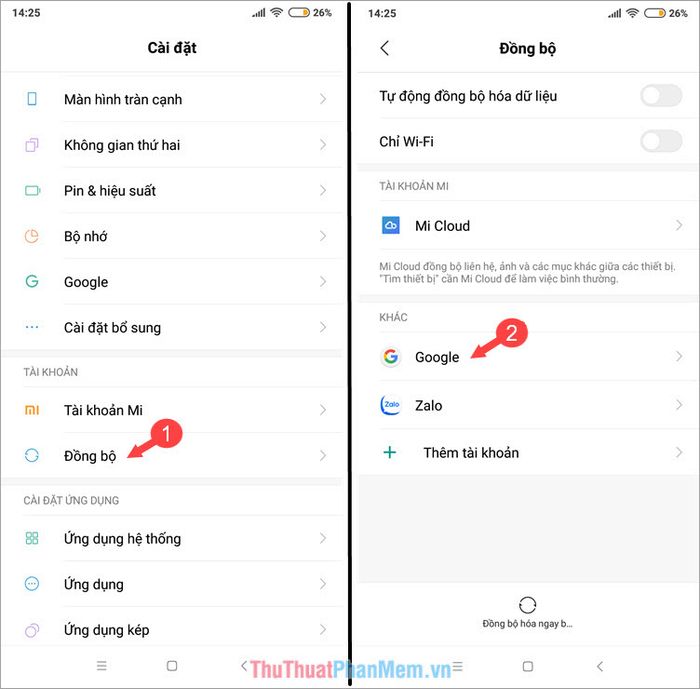
Bước 3: Chọn các danh bạ bạn muốn chuyển sang thẻ SIM, sau đó nhấn vào biểu tượng tích để hoàn tất quá trình chuyển đổi.
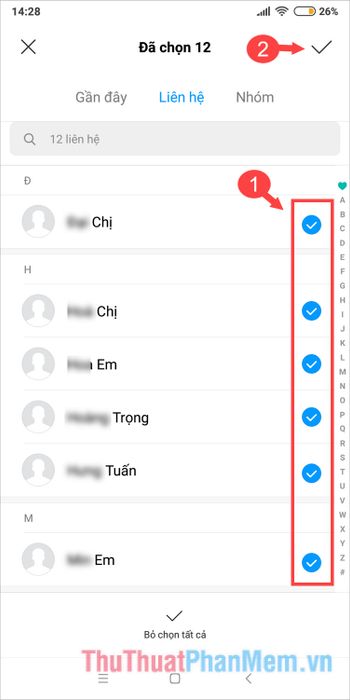
Chỉ cần một chiếc PC và điện thoại Android, bạn có thể dễ dàng chuyển danh bạ sang SIM mà không cần jailbreak iPhone. Đối với các thiết bị đã jailbreak, việc chuyển danh bạ lên SIM càng đơn giản hơn nhờ ứng dụng SIManager trên Cydia. Nếu có thắc mắc, hãy để lại bình luận bên dưới bài viết để được giải đáp!
Có thể bạn quan tâm

Những loại sáp tóc giá rẻ nhưng chất lượng tuyệt vời, dễ dàng tìm thấy tại các siêu thị gần bạn.

Top 3 Trường Tiểu Học Tư Thục Được Đánh Giá Cao Nhất tại Quận 6, TP HCM

Top 10 Kem dưỡng da chống nắng xuất sắc nhất hiện nay

11 STT hài hước và ý nghĩa nhất dành cho tân binh nhập ngũ

Top 10 Phương pháp hiệu quả giúp trẻ mẫu giáo phát triển kỹ năng giao tiếp


